Test fotoaparátu Olympus OM-D E-M5 II

Olympus OM-D E-M5 byl prvním OM-Dčkem které se objevilo na trhu. Nyní je tu ovšem jeho nová verze E-M5 II, která, jak je vidět na první pohled, se od svého staršího typu liší nejen funkcemi, ale i tvarem a stylem ovládání. Svého předka však jistě nezapírá. V rámci kompatibility je zachováno i mnohé příslušenství. Mezi novinky pak patří vylepšené video a režim vysokého rozlišení.
Čip a ISO
Snímacím prvkem je 4/3" Live MOS senzor s rozlišením 16,1 MPix
(4608×3456 pixel) s antiprachovým ultrazvukovým filtrem. Velikost čipu je
4/3 – 17,3×13 mm (crop faktor 2×). Poměr stran 4:3, ale je možné jen
nastavit na 3:2, 16:9 a nebo i poněkud nestandardních 1:1. Pokud si
nastavíte poměr 3:2 a fotíte do RAWu (u Olympusu označení ORF) a
výsledný snímek ORF bude stejně 4:3 a potřebný ořez si můžete/musíte
udělat v případě nezávislých konvertorů RAW sami.
Procesor je typu TruePic VII a pracuje s barevným prostorem sRGB nebo Adobe
RGB s možností 5 úrovňového nastavení kontrastu jasu a ostrosti.
Citlivost lze nastavit v rozsahu ISO 100 až 25600 (SW rozšířeno,
základní ISO je 200), případně v AUTO režimu s možností nastavení
rozsahu.
V následující ukázce vidíte, jak vypadá ISO ukládané do JPG a ORF při denním a nočním snímku.
 |
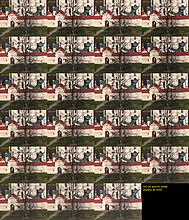 |
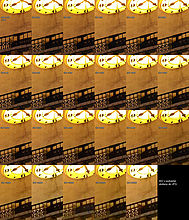 |
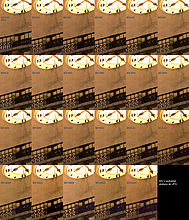 |
Jak je patrné při denním JPG je do ISO 2000 šum neznatelný, pak v rozsahu 3200 až 5000 jen mírný, při ISO 6400 výraznější ale bez výrazné degradace. Poté šum a degradace postupně narůstají až do konečného ISO 16000, kdy drobné detaily již jsou problematicky rozeznatelné. Osobně považuji za tak tak použitelnou fotografii denní ISO 8000 (pro fotografii 10×15cm), vyšší ISO již jen jako informační snímek, případně fotografie, kde vyšší šum není na závadu. U noční fotografie je to cca do ISO 10000. Možná to někomu připadá málo, ale uvědomme si, že se jedná o kompakt s čipem menším než je APS-C. Navíc i zde je silnou zbraní 5-osá stabilizace čipu, která funguje naprosto perfektně, takže není problém nastavit třeba ISO 400 – 1600 a udržet i relativně dlouhé časy z ruky, jak ukazují následující tři fotografie. ISO 1600 je ještě příjemně čisté.
 |
 |
 |
 |
V plném rozlišení má ORF a JPG snímek v poměru 4:3 rozlišení 4608×3456 pixel což postačuje na fotku 40×30cm v rozlišení 300dpi, nebo na fotku 60×40cm v rozlišení 200dpi. To je samozřejmě teorie, z takového rozlišení se dají udělat fotky daleko větších rozměrů při výborné kvalitě. Komprimační poměr JPG je rozdělen na 4 typy a 3 velikosti + možnost snímat i 2 typy kombinace ORF + JPG. Ukládat snímky je možná na SD, SDHC a SDXC karty. Snímek ve formátu ORF má cca 15MB a JPG v nejvyšší kvalitě cca 7,7MB. Olympus E-M5 II nám však nabízí ještě jednu, zcela novou unikátní funkci a tou je:
snímání High Res Shot
neboli česky snímání do vyššího rozlišení. Jedná se o funkci, kdy dochází po první expozici k posunu snímače o půl snímacího bodu doprava, další expozici, dalšímu posunu snímacího bodu dolů, a takto dále až je nasnímáno celkem 8 snímků, které jsou poté sečteny do jednoho souboru. Výsledkem je unikátní jeden snímek s rozlišením 40MPix (7296×4864pixel) při ukládání do JPG a 64MPix (9268×6932pixel) při ukládání do ORF (RAW) snímku. V následující ukázce vidíte co je výsledkem tohoto snímání. Jedná se o snímek plný velmi jemných detailů, které při standardním snímání 16MPix snímače prostě zachytit nemůžete, protože jsou již velmi malé a ve výsledné fotografii proto dochází k jejich slití do ploch. V první ukázce je porovnání velikosti výsledných snímků a ve druhé porovnání výsledné kvality. Snímky ze standardního rozlišení 16MPix byly proto digitálně zvětšeny v Photoshopu na velikost odpovídající velikosti vyššího rozlišení. Jediné co mne trochu překvapilo proč se tak výrazně liší výsledné rozlišení při snímání do JPG snímku oproti snímání do ORF.
 |
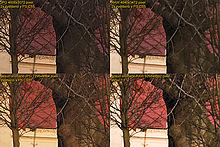 |
Výsledek je však zřejmý, zatím co snímky s rozlišením 16MPix mají určité plochy již slité a neprokreslené, snímání do vyššího rozlišení ukazuje spousty detailů a kresby právě i v těchto místech. Za mne osobně je to naprostá paráda a posun vpřed. Výsledkem je tak možnost mít buďto snímek v podstatě kvality středoformátu a nebo si udělat ještě pořád špičkový čtvrtinový výřez, který v praxi „prodlouží“ ohnisko objektivu 2×. Je mi jasné že „klasikářům“ se v tuto chvíli opět přitížilo a spílají mi hromy a blesky, ale já už to nějak vydržím:-)
Pokud však řekneme „A“ je třeba říci i „B“. Toto snímání má samozřejmě (prozatím) jedno úskalí a tím je čas celkové expozice všech potřebných snímků. Reálně tato doba představuje cca 2–3 vteřiny, kdy je třeba naprostého klidu. Při zapnutí této funkce se vám aktivuje ikona na zadním LCD a pokud bliká, upozorňuje vás na to, že se fotoaparát pohybuje, či chvěje. A musím říci, že je tento snímač velmi citlivý, a pokud držíte fotoaparát v ruce, není v podstatě možné snímač „zklidnit“. Expozice však není blokována. Proto jako hlavní využití vidím v interiérových fotografiích, i když jak je patrné z ukázek není to problém používat i v krajinné či jiné fotografii, ale předpokladem je pevné umístění fotoaparátu na stativu, případně jako já v ukázkách, položený na batohu. Následují ještě dvě ukázky, kde zvláště na druhé z nich je vidět co se stane, když dochází k pohybu exponovaného objektu, v tomto případě vodní hladiny. Je vidět že obraz je v místech pohybu rozložen na jemné „čárkování“.
 |
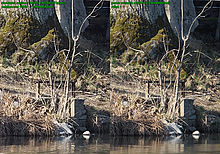 |
V souvislosti s touto funkcí bych zmínil ještě jednu, také novou, a tou je funkce digitálního telekonvertoru. V podstatě se jedná o výřez ze středu snímacího čipu, který je následně 2× digitálně zvětšen, aby se dosáhlo standardního rozlišení 16MPix (4608×3456pixel). Dá se tedy předpokládat, že se vychází z výřezu 2304×1728pixel. Zkoušel jsem tedy porovnat výsledky z digikonvertoru a digitálním zvětšením v PS, a navíc ještě to skombinovat s funkcí snímání do vyšší rozlišení. Výsledky vidíte v následujících ukázkách. První dvě fotografie ukazují rozdíl zobrazení bez konvertoru a s ním.
 |
 |
Další ukázka je opět porovnání standardního rozlišení a
digikonvertoru. Výstupem je JPG soubor, protože výstupem do ORF je základní
fotografie s 16MPix rozlišením. Pro ukázku je tedy použit výřez z ORF
výstupu 2× zvětšeného v PS a výřez digikonvertoru. Řekl bych, že
rozdíly jsou minimální, snímek za použití digikonvertoru působí lehce
„vyhlazeněji“ v plochách než snímek dodatečně zvětšený v PS.
Potom se dá říci, že takováto funkce je vhodná pro ty, kdo z nějakého
důvodu nechtějí, nebo nemohou snímky dodatečně upravovat a nemají třeba
potřebný objektiv o velké ohniskové vzdálenosti.
Druhá ukázka je porovnání JPG a ORF (RAW) výstupu, oba dodatečně
zvětšené v Photoshopu, dále snímek z digikonvertoru (také zvětšený),
a nakonec snímek který vznikl kombinací digitálního konvertoru a
snímáním do vyššího rozlišení. Až na posledně jmenovaný byly všechny
tři snímky zvětšeny, tak aby výřezy z nich byly stejné velikosti.
 |
 |
Co nám tedy tento pokus ukázal? Z první ukázky je patrné, že digitální konvertor umí jen to, co umí i Photoshop. Druhá ukázka nám však ukazuje, že kombinací těchto dvou funkcí můžeme dosáhnout výrazně vyšší kvality zobrazení, než jen pouhým zvětšením. Převedeno na objektiv o určité ohniskové vzdálenosti tak dostaneme ve výsledku snímek, který stejným rozlišením jako je základní rozlišení, odpovídá 2,58 násobku daného ohniska. Doufám, že je to srozumitelné. Když jsem tedy na snímek v základním rozlišení 16MPix použil objektiv o ohnisku 150mm (odpovídající 300mm full frame) tak výsledný snímek při použití digikonvertoru a snímání do vyššího rozlišení zabírá výřez odpovídající ohnisku 2,58×150 = 387mm (odpovídající cca 770mm ohnisku na full frame) a to vše ještě pořád ve výborné kvalitě ( 2× zvětšení provedl posun snímače a 0,58 x digitální zvětšení). Někteří možná ohrnou nos, ale pro mnohé je to šance jak se stávajícím objektivem dosáhnou více jak dvojnásobku ohniska. Jen znovu připomínám, že funkce posunu snímače předpokládá naprostý klid a nulový pohyb při expozici. Jak už ale zaznělo z kuloárů Olympusu, vývojáři pracují na tom, aby bylo možné používat tuto funkci i při fotografování z ruky. Uvidíme tedy. Ještě snad zmínka o velikosti souboru. Snímek 7296×4864pixel (JPG) má cca 18MB, snímek 9268×6932pixel (ORF) má cca 55MB. Ještě tu máme ukázku HDR. Zde asi není třeba nic vysvětlovat.
 |
 |
A jako poslední hrátky s čipem, jsem si nechal další zajímavou funkci tohoto fotoaparátu, a tou je „Základní korekce a řízení perspektivy“. Takovouto funkci známe spíše jen z programů typu Photoshop, než aby byly přímo ve fotoaparátu. Zapnutím této funkce se na LCD objeví horizontální a vertikální osa s nulovou hodnotou uprostřed. Posunem jednoho nebo druhého jezdce měníme perspektivu pohledu v reálném čase. Ale dost povídání, raději ukázky. První ukázka zobrazuje 3 snímky, kdy 1. snímek je s klasickou perspektivou, 2. s posunem pro vyrovnání linie a 3. naopak s ještě větším posunem perspektivy.
 |
 |
Tato funkce však není tvořena skutečným nakláněním čipu a perspektivy jak je vidět z druhé ukázky, kdy je vidět že při skutečném snímání do ORF dochází pouze k jakémusi posunu snímku v ose X a nebo Y, a úprava linií pro JPG soubor je dopracována softwarově.
 |
 |
Režimy expozice a vyvážení bílé
Nabídka expozičních programů je standardní, jako byla u verze I. P –
programová automatika, A – preference clony, S – preference času a
M – manuál a Auto – plná automatika. Dále tu máme nabídku
scénických programů – SCN, kdy máte možnost si vybrat z 12 nastavení
pro určitá témata. Jak už jsem se pozastavoval při minulých recenzích
u E-M1 nebo Stylus 1 je otázkou, zda je nutné tolik různých „motivů“
ale je to věcí výrobce. Kdo má o tato nastavení zájem, určitě si to
své oblíbené najde. Stejně tak funkce panorama, by mohla být
samostatnější a ne umístěna uprostřed těchto kreativních programů.
Za zmínku stojí program multiexpozice, kdy můžete snímat dva snímky „na
jedno políčko“ a využít jí tak k svému kreativnímu hraní:). Dále
můžete snímky doplnit různými nastaveními, jako rámečky, tmavá a
světlá vinětace a další efekty. Expozimetr pracuje ve 3+2 expozičních
režimech: celkové ESP měření, měření s zvýrazněným středem, bodové
a ještě HI – zvýšená expozice při bodovém měření a SH –
snížená expozice při bodovém měření.
 |
 |
 |
 |
Pokud nemáte jistotu, jestli je zvolená expozice správná, je tu velká možnost nastavení snímání v Bracketingu a vybrat si pak jen tu fotografii, která vám vyhovuje. Bracketing je možný v 5 režimech. Pro expozici, pro vyvážení bílé, pro blesk, pro citlivost ISO a dokonce i pro umělecké filtry, které jsou další z možných expozičních programů, které vám fotografii umožňuje nasnímat v 11 různých nastaveních. Tak jako u scénických programů je možné i tyto doplnit dalším nastavením uměleckých filtrů. A tak jako u scénických programů si já myslím že by jich možná nemuselo být tolik. Ale je to věcí vkusu. Ukázka několika z nich:
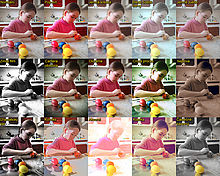 |
 |
jak už jsem zmínil i pro ART programy je možné použít Bracketing, což v praxi znamená, že nemusíte nastavovat jednotlivé ART programy a každý zvlášť exponovat, ale pouze si vyberete, které chcete a jednou expozicí fotoaparát zapíše na kartu pro daný snímek tolik ART efektů (tolik snímků), kolik jste si jich nastavili a to v plném rozlišení. To je velmi dobré řešení. Jednou expozicí tak získáte až 24 různých snímků zapsaných okamžitě na kartu. A aby toho nebylo málo, je možné, pokud fotíte do ORF, tyto ART filtry doplnit do již naexponovaných snímků a vytvořit tak nových 24 snímků až po expozici, v klidu domova
Vyvážení bílé je možné kromě klasické nabídky AUTO a 6 přednastaveních dle použitého osvětlení také přímým nastavením barevné teploty v K, případně si nastavit bílou dle vlastního měření.
Krátce bych se zastavil u funkce Panorama. Ta je pořád stejná, a funguje tedy tak, že po zapnutí funkce postupně exponujete snímky s lehkým přesahem. Clona i čas je nastavená podle prvního snímku a nelze jí v průběhu fotografování měnit. Exponování snímků ukončíte tlačítkem OK. Výslednou fotografii Vám vytvoří program, přiložený na CD u fotoaparátu: Olympus Viewer 3. Podmínkou je však právě zapnutá funkce panorama při expozici. Jinak je příslušný program nerozpozná. Již loni jsem si u E-M1 posteskl, že by nebylo na škodu, kdyby program měl více nastavení a ne jen prosté automatické slepení, bez možnosti zásahu do průběhu, případně uložení do vrstev, kdy by bylo možné upravit případné odchylky expozice mezi jednotlivými snímky, nebo nepovedené přechody, kterých je někdy celkem dost. Následující první fotografie ukazuje, jak se se sečtením fotografií popral program Olympus Viewer 3 a jak Photoshop CS5, který právě na rozdíl od Viewer 3 je schopen uložit jednotlivé snímky do samostatných vrstev a navíc ke snímání nepotřebuje zvláštní nastavení. Program Viewer 3 má dvě chyby na sečtení střech kaple i protilehlého domu. Navíc program od Olympusu z 6 snímků o velikosti 3456×4608pixel vytvořil panorama o velikosti 6936 x2369pixel, kdežto Photoshop ze stejných snímků vytvořil snímek o velikosti 14039×5466pixel což více odpovídá dané velikosti. Vyšší výška snímku než byla u originálních, je pochopitelná z důvodů úpravy zaoblením. Proč však program Viewer 3 po sečtení uložil výsledný snímek takto zmenšený, se mi nepodařilo zjistit. V druhé ukázce je právě porovnání velikosti obou výsledných panoramat.
 |
 |
Zaostřování a režimy snímání
E-M5 II používá vícero režimů AF ostření a to S-AF (statický, pro jeden snímek) a nebo C-AF (kontinuální). Dále nabízí další uživatelské nabídky AF režimu jako je třeba Makro. Samozřejmostí je manuální ostření s možností zvětšení obrazu až 14× a zvýrazněním obrysů pro přesné zaostření. Výběr ostřícího bodu je možné přes zadní křížový volič. Vestavěná AF lampa vám pomůže při nízkém osvětlení. Závěrka pracuje s časy 60s – 1/8000s (po krocích 1/3 nebo 1/2 EV), s možností trvale otevřené závěrky. Při režimu snímání s vysokým rozlišením je rozsah trochu menší a to 8s – 1/8000s. Zde bych snad jen zmínil dvě novinky a to funkce Anti-Shock, (snímání bez vibrací způsobených tlačítkem spouště a prvotním rázem závěrky) kdy si nastavíte prodlevu expozice po zmáčknutí spouště. Je to v nastavení 0, 1/8, 1/4 1/2, 1 , 2, 4, 8, 15, 30s. Další výbornou funkcí je Tiché snímání, kdy je spoušť pouze elektronická a to v rozsahu 1/16000 – 60s, které lze kombinovat i s prodlevou expozice. Funkce Tichého snímání je zvláště vhodná do divadel nebo jiných míst kdy by hluk klasické závěrky mohl rušit. Z vlastní zkušenosti mohu říci, že to funguje bez problémů, jen se vás okolo ptají, proč nefotíte, ale jen přikládáte fotoaparát k oku :).
 |
 |
 |
 |
(pokračování na další stránce)


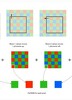




















Komentáře
Zobrazit diskusi ke článku ve fóruCelkem podceňovaná ergonomika u fotoaparátů...zdá se to jako "maličkost", ale když pak člověk v důležitým okamžiku nemůže zmáčknout spoušť... nj. Ani telefony už se neprodávají kvůli potřebě telefonování :-)
Mě vždycky u všech minifoťáčků štvou tlačítka typu makro, wb, blesk, samospoušť apod., které když omylem zmáčknete, hned něco zapnete nebo vám místo obrazu na displeji vyskočí informace. U seriozních foťáků by mělo jít je deaktivovat nebo je spřáhnout s rollerem (takže samotné zmáčknutí nic nezpůsobí), jako je to u zrcadlovek.
Miniaturizace je sice příjemná pro nošení a nenápadnost, ale pro intenzivní focení se nic nevyrovná ergonomii zrcadlovky s gripem.
"Mě vždycky u všech minifoťáčků štvou tlačítka typu makro, wb, blesk,..." - zobrazit celý komentář
...i u zrcadlovek. Zvětší se display, tlačítka musí bokem a přibudou. Chápu, že velkej display (kterej pomalu nepoužiju) nebo tlačítko wifi je důležitý, ale pokud nevezmu foťák jednou rukou a prsty bez vypadnutí nenastavím expozici, zámek, ISO, v klidu prstem nezaostřím...nějak pro mě ztrácí smysl. Ale abych neodbočoval...opticky se mi zmiňovanej fo%táček celkem líbí i recenzenta musím pochválit. Karle, něteří to i čtou :-)
Když sem si kdysi pořídil předchůdce OM-D E-M5, tak jsem si kupodivu naopak začal focení mnohem víc užívat. Připadalo mi, že v ruce držím nějaký dálkoměr jako byla Leica a přišlo mi to děsně cool. Ale chápu, že každý to má nastavené jinak.
Zdravím, má někdo zkušenost s tímto fotoaparátem a focením sportu? Jak to zvládá autofocus? Děkuji
Pro vkládání komentářů musíte být přihlášen.